转自我的个人博客https://blognas.hwb0307.com。欢迎关注!
前言
在《Docker系列 WordPress系列 安全插件》一章中,我们安装了一些网站安全有关的插件。在本章,我再向大家介绍一个比较实用的插件——WP Mail SMTP。这个插件可以用于解决网站自动发送邮件的应用场景,比如想监控博客的评论及回复。WP Mail SMTP插件通过改进和更改WordPress站点的电子邮件发送方式,重新配置了wp_mail()函数,以使用正确的SMTP主机凭据或是内置的SMTP邮件提供程序。
安装
安装方法也特别简单,和其它插件并无二致。安装完成后记得启用,可按需要设置自动更新。
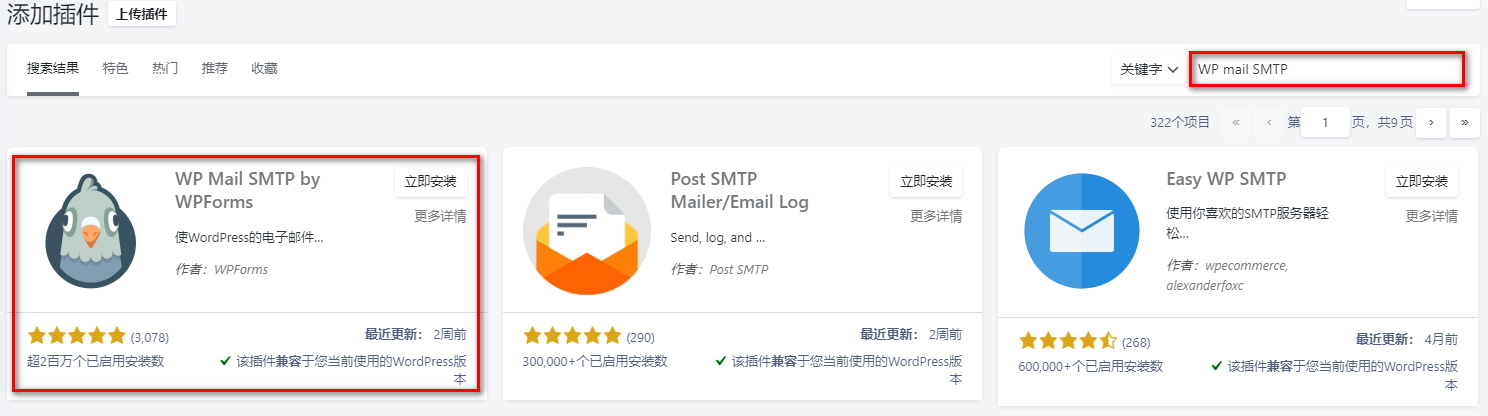
初始化
首次使用时需要进行一些配置。按Let's Get Started。
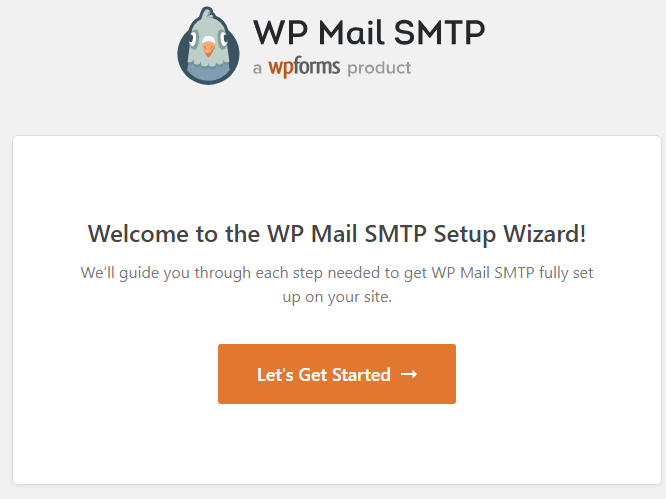
WP Mail SMTP支持许多邮箱。我准备使用国内常用的QQ邮箱。所以选择其它SMTP。点击Save and Continue。
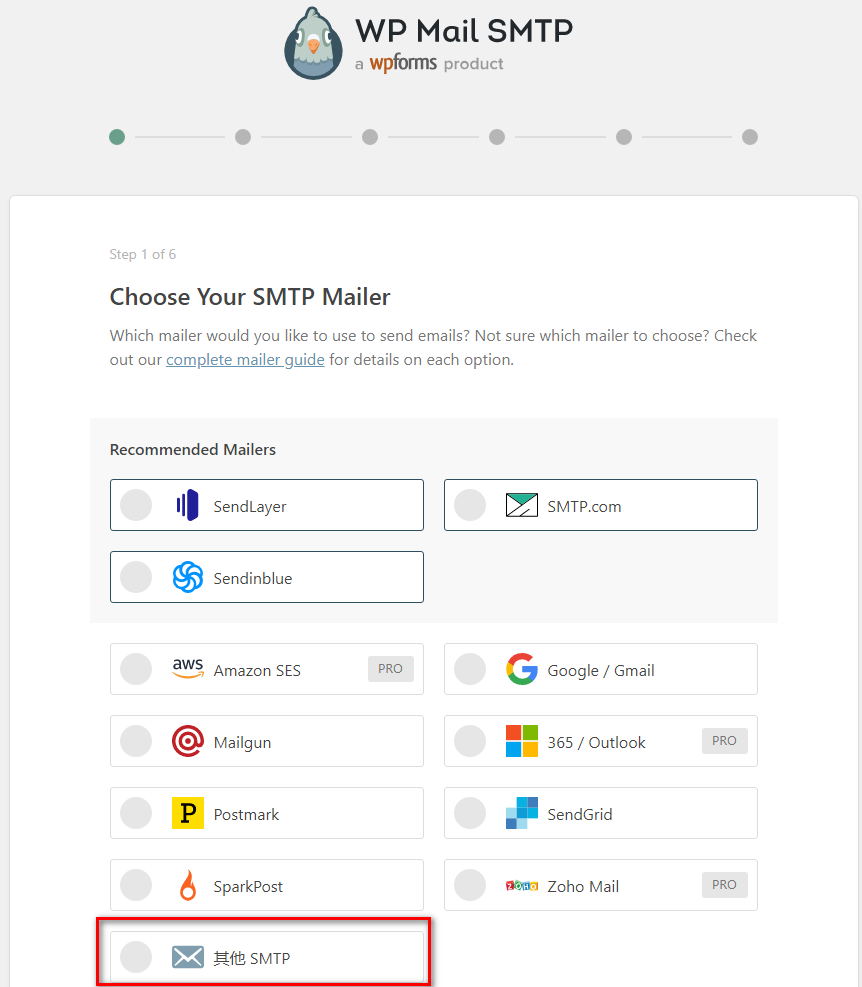
对于SMTP服务,你需要提前在QQ邮箱里的设置——帐户——POP3/IMAP/SMTP/Exchange/CardDAV/CalDAV服务处开启服务,像这样:
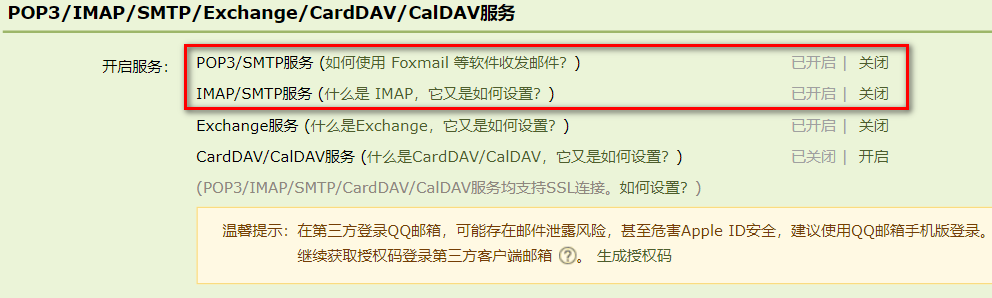
在WP Mail SMTP的步骤中,QQ邮箱的设置类似于下图。发件人名字和邮箱按需修改。注意,这个密码是生成授权码,而不是你的QQ登陆密码。用户名是不需要加@qq.com的,下图是错误示范。这个生成授权码可以忘记,因为你可以生成多个授权码。设置完成后继续按Save and Continue。
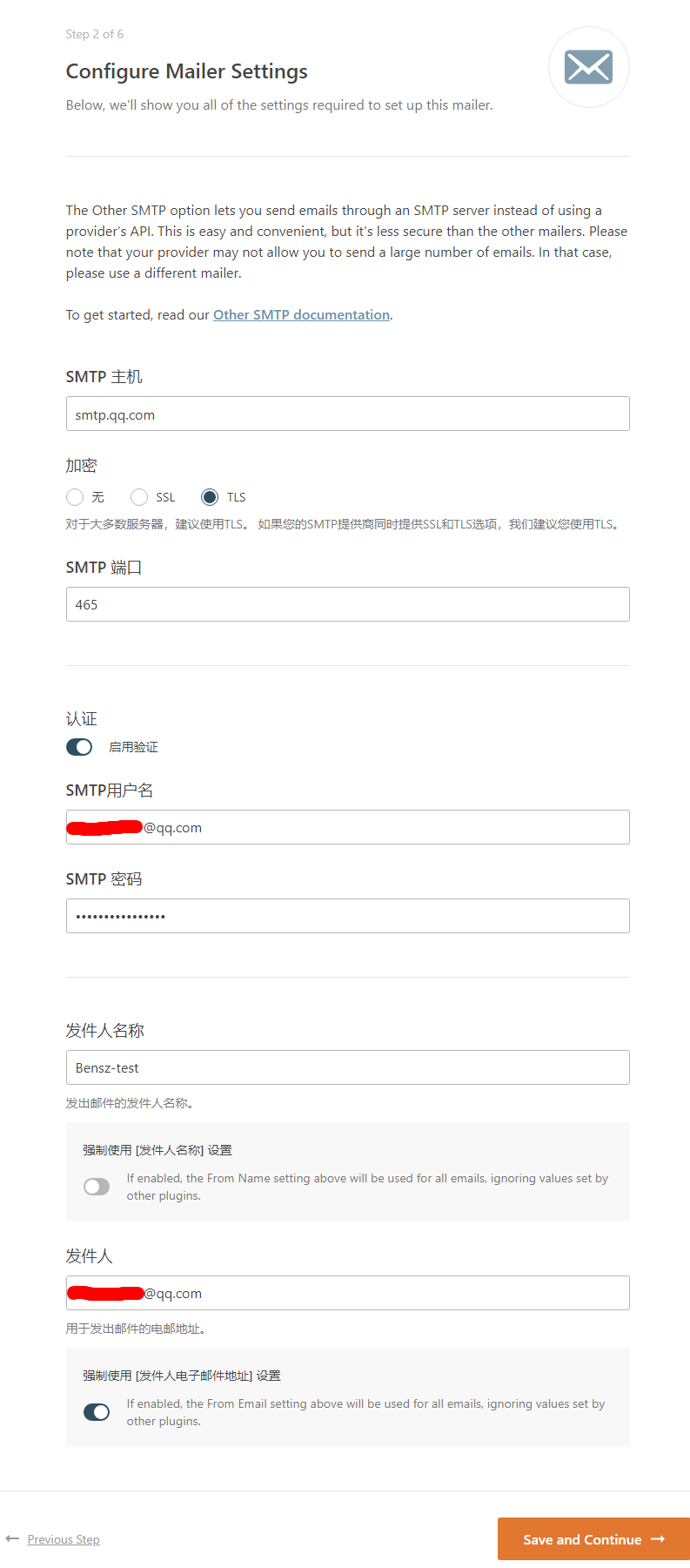
下面有一个页面,提示你要选择哪些服务。默认全部选中,我也没有修改:
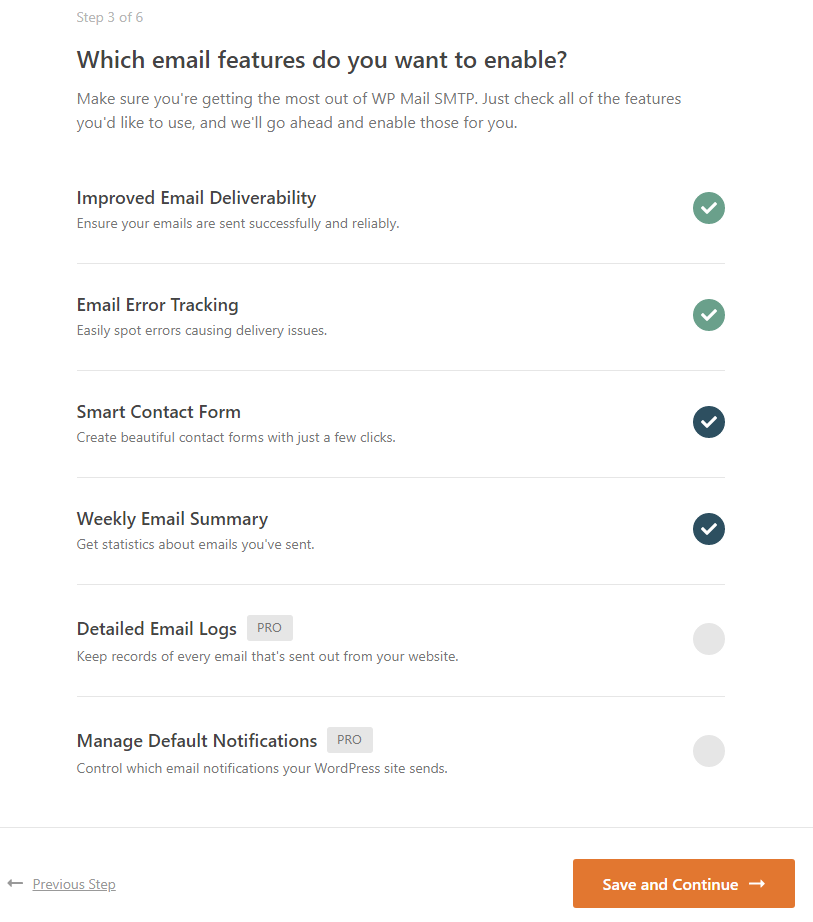
下一个页面是一个推广功能,我们可以使用Skip this Step。
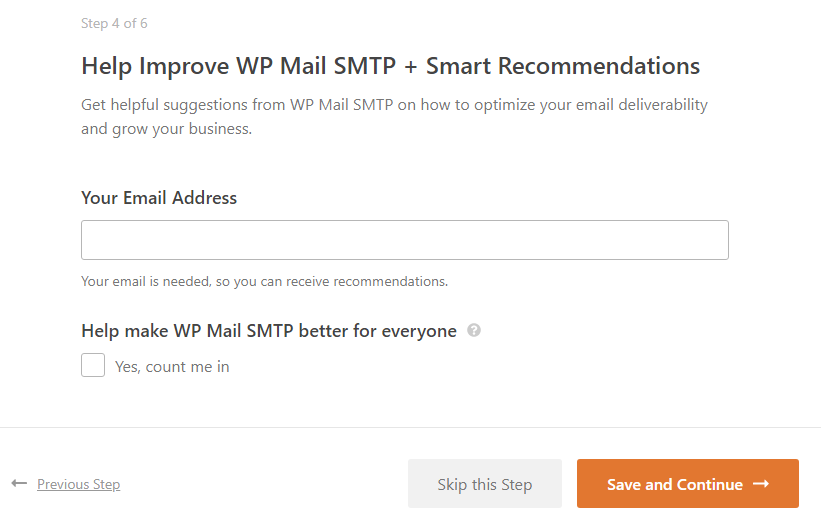
下一个页面是Pro版本的授权。如果你有就输入license,没有就直接Skip this Step。
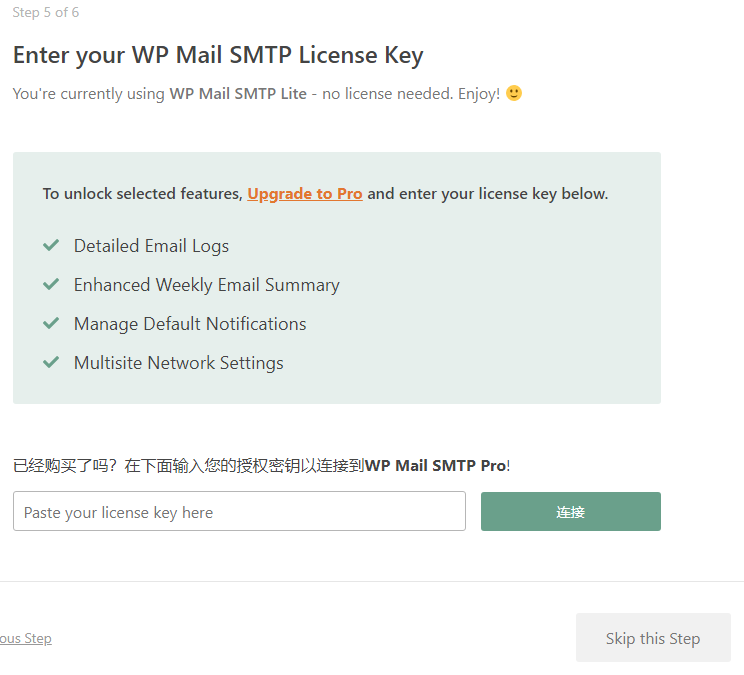
后面有个验证页面,会发送测试邮件到你的邮箱。没成功也没关系。只要在WP Mail SMTP的设置页面将参数调为下图的样式即可成功:
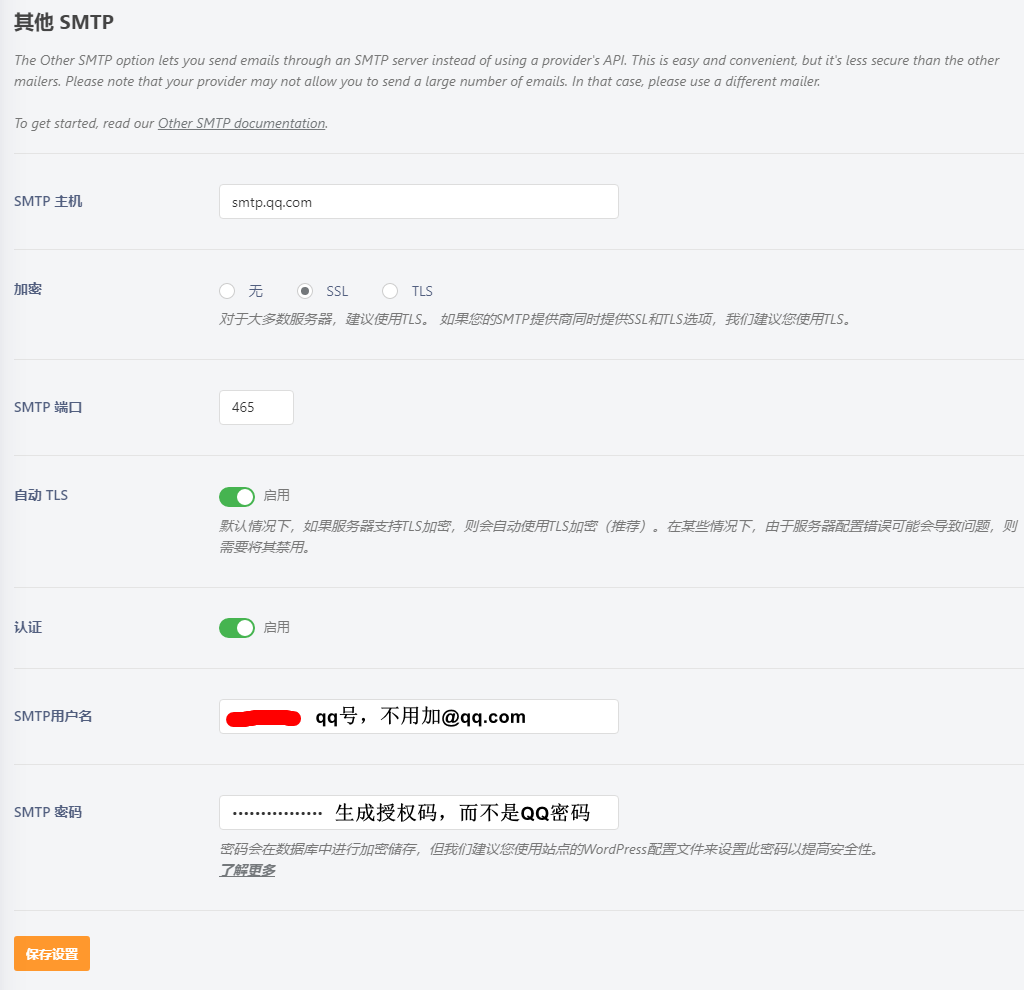
其它设置
我们还要进行一些其它设置,不过它们不是在WP Mail SMTP里。
在左侧栏的设置——讨论中,我们可以如下图般设置。当然,你可以按自己的喜好。这里值得一说的是这个Pingback。一般,如果有某个页面引用了你的链接,它会发一个邮件给你。由于我写文章时经常会引用自己的博文,所以这个功能比较烦人,我就关掉了。
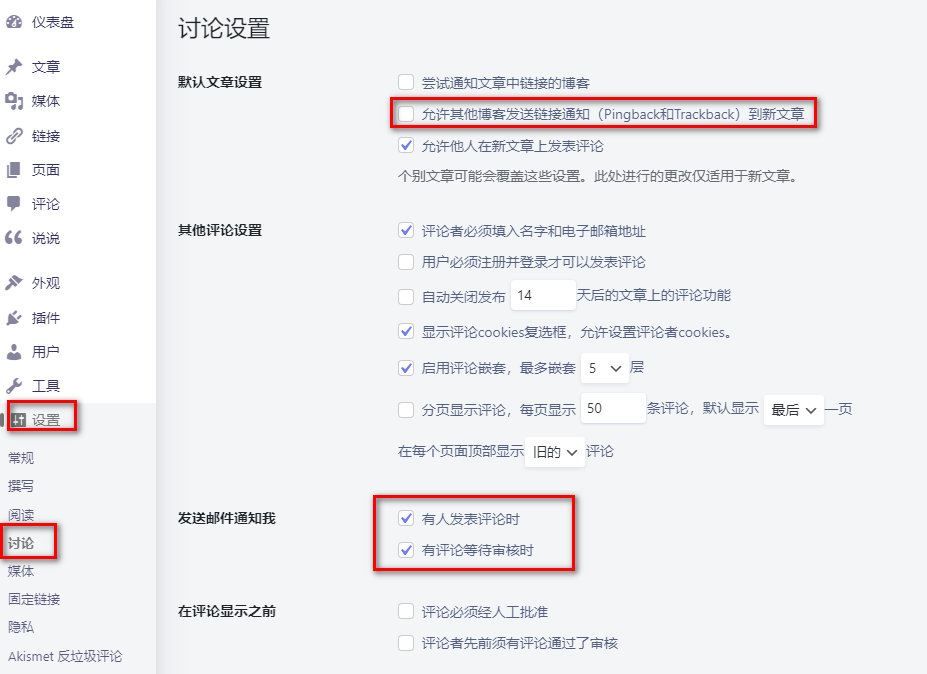
小结
安装完WP Mail SMTP后,如果有人在你的博文里发评论,你会第一时间收到邮件;如果你回复他的评论,读者也会在他的邮箱里收到你的通知。